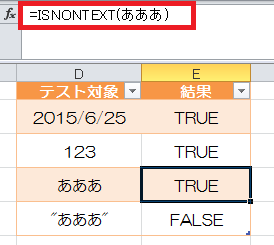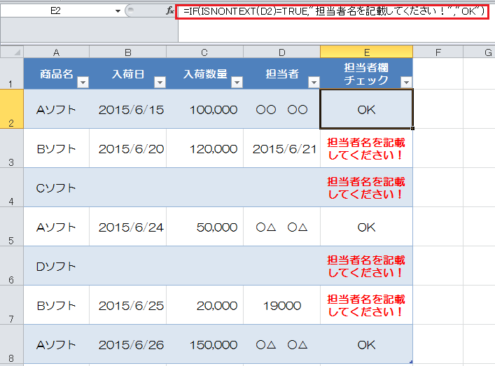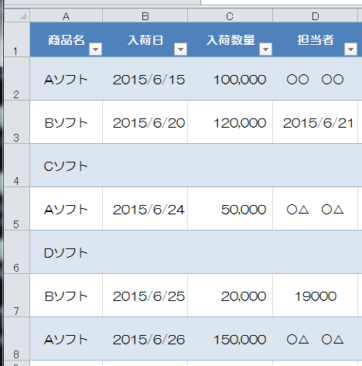この記事には広告を含む場合があります。
記事内で紹介する商品を購入することで、当サイトに売り上げの一部が還元されることがあります。
Excelでセルの入力値を「文字列」か否かをチェックする場合は、ISNONTEXT関数を使用します。
(使用Excel;2010)
参考 support office;IS関数
目次 表示
ISNONTEXT関数
ISNONTEXTの基本
ISNONTEXTは、テストの内容(セルの入力値など)が
テキストかどうかを確認する場合に使用します。
「=ISNONTEXT(セル番号など)」
結果は、エラー(文字列以外)の場合「TRUE」を文字列の場合は、「FALSE」を返します。(空白の場合もTRUEになります。)
テスト対象の比較
次のようにISNONTEXTのテスト対象を設定して比較してみました。
※ 実務ではテスト対象はセル番号を記述するケースが多いかと思いますが、上の表ではISNONTEXT関数の「()」のなかに、直接、数値等を記述しました。
・ テスト対象が日付、数値の場合
E2セル(テスト対象が「2015/6/15」)、E3セル(テスト対象が「123」)の場合は、テキストでないとして「TRUE」が表示されています。
・ テスト対象が文字列の場合
< 文字列ではない記述 >
E4セルではテスト対象を「あああ」と記述してみました。(上の画像の赤い枠囲み部分)
見た目は文字列なのですが、ダブルクォーテーションマーク「””」を記述していないため、TRUEという結果になりました。
< ダブルクォーテーションマークを記述 >
E5セルはテスト対象を「”あああ”」とダブルクォーテーションマークで囲って記述したので、FALSEという結果になりました。
ISNOTEXT関数の使用例
次のような表を作成しました。
D列の「担当者」には「担当者名をテキストで記載する」というルールを設定します。
そのルールを明確にするため、E列には、IF関数とISNONTEXTを使用して次のような式を記述しました。
「IF(ISNONTEXT(D2)=TRUE,”担当者名を記載してください!”,”OK”)」
ISNONTEXT関数を使って、D列の入力値が文字列でなかった場合(テスト結果が「TRUE」だった)場合、警告文を表示し、その他の場合はOKを表示するという式になっています。
上の画像では次のセルに警告文が表示されています。
[aside type=”boader”]□ E3・・・D3に日付が入力されているためTRUE
□ E4・・・D4が空白のためTRUE
□ E6・・・D6が空白のためTRUE
□ E7・・・D7に数値が入力されているためTRUE
(条件付き書式で警告文は赤の太文字で表示するようにしました。)[/aside]
まとめ
あまり使う機会はないと思いますが、ISで始まる関数の基本として知っておくと良いと思います。
■□◆◇ 編集後記 ◇◆□■
昨日は病院へ。空いているように見えましたが会計が終了するまで2時間ほどかかりました。待合室は静かだったので落ち着いた気持ちで読書をしながら待つことができましたが、時間が気になるので、読書のスピードは落ちます。
時間が気になる場合は、長編小説ではなく、ショートショートやエッセイなどが良いですね。